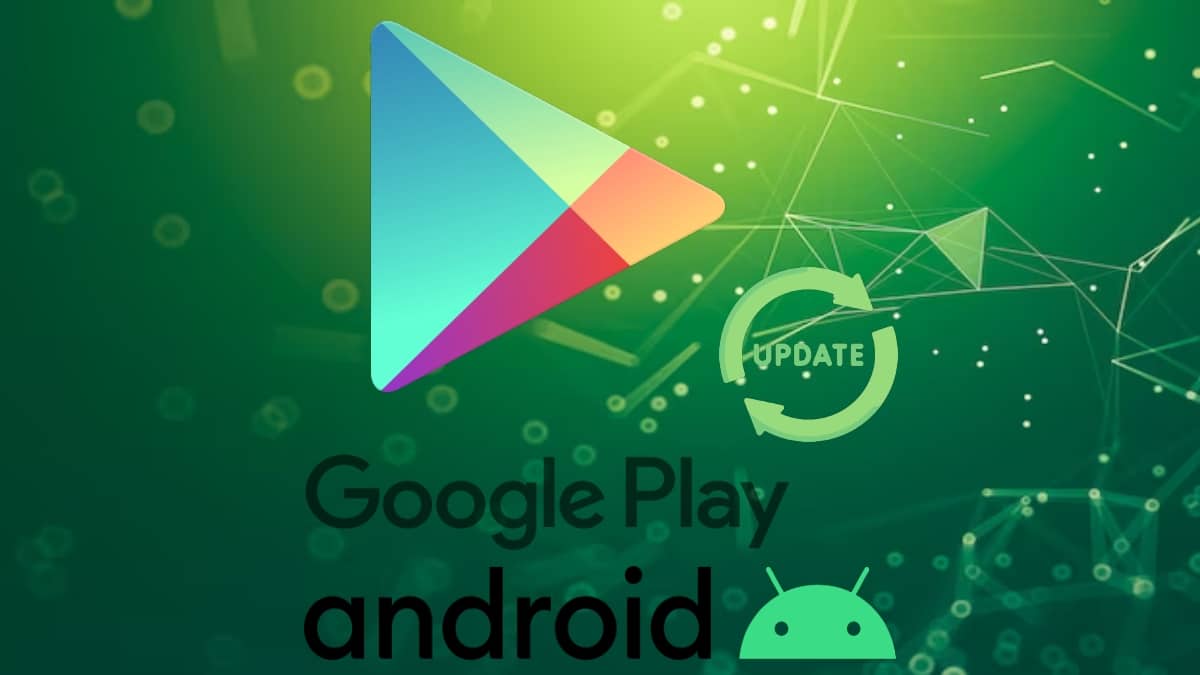
Как да актуализирате Google Play: Кратко ръководство за това
а буена практическа По отношение на компютърната сигурност обикновено се поддържат всички използвани операционни системи и приложения актуализирани до най-новата им версия. За да можете да разчитате на най-новите корекции на сигурността внедрени в тях. И това не се препоръчва само по отношение на компютри, но също и за преносими и мобилни устройства. В допълнение, същото действие е също така удобно, за да можете да се насладите на налични най-нови подобрения и промени в тези.
Например, и конкретно говорейки за мобилни устройства с операционна система Android, на знаете "как да актуализирате Google Play". Тоест официалният Google Store, известен също като Play Store. Тъй като, когато това основно приложение на операционната система Android не е актуализирано до най-новата версия или сравнително нова, е възможно нашето мобилно устройство да няма достъп до най-новите функции на магазина, наред с други неща. Поради тази причина днес ще разгледаме необходими стъпки за да го поддържате винаги актуализиран.
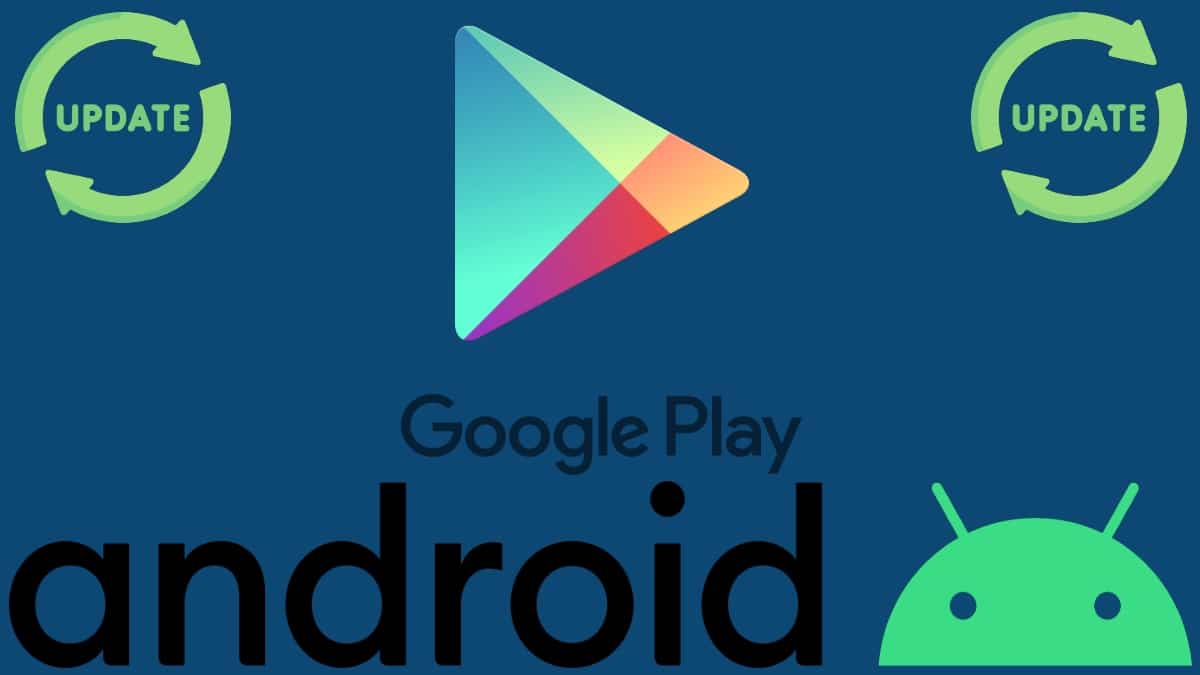
Ценен факт, който трябва да подчертаете, преди да започнете това ново кратко ръководство знаете "как да актуализирате Google Play" Това е, че това мобилно приложение на Google не е приложение, което обикновено се актуализира често. Но поради жизненоважното си значение в него, винаги е удобно актуализирайте го до най-новата му версия.
Което е логично, защото ни позволява достъп до милиони приложения за работа, учене, отдих и развлечения (игри), създадени от почти всички Разработчици на Android света.
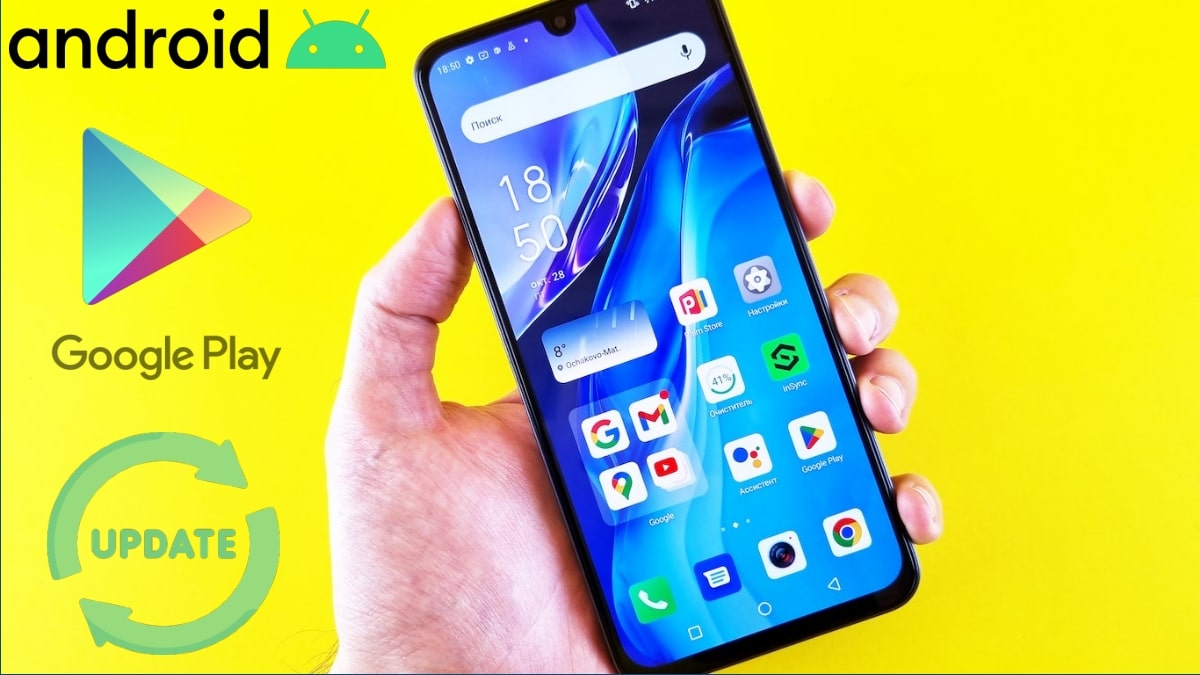
Как да актуализирате Google Play: Кратко ръководство за това
Стъпки, за да знаете как да актуализирате Google Play
За да извършите бързо и безопасно актуализиране на това ценно приложение, наречено Google Play (PlayStore)Необходимите стъпки са следните:
- Отваряме приложението Google Play (Play Store).
- След това натискаме иконата на профила на нашия потребител, разположена горе вдясно.
- В новия прозорец търсим и кликваме върху опцията Настройки
- И след това, в новия прозорец, върху опцията Информация.
- След като това стане, ще се покаже допълнителна информация, а в нея трябва да щракнем върху бутона Версия на Play Store.
- В случай, че вече имаме инсталирана най-новата версия на Play Store, ще получим следното съобщение: Google Play е актуален. И следователно трябва да натиснем бутона Разбрано. Докато, ако има налична актуализация, тя ще започне да се изтегля и ще се инсталира автоматично след няколко минути.
За по-добро разбиране на процедурата оставяме веднага по-долу екранни снимки, свързани с тези стъпки:
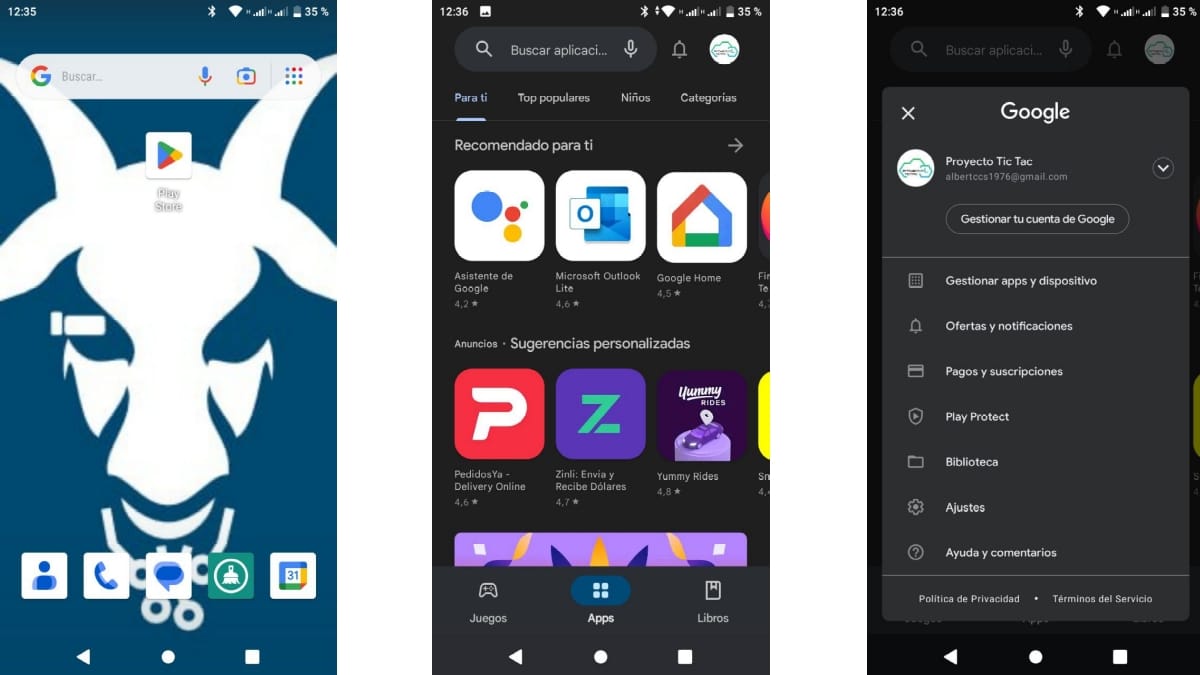
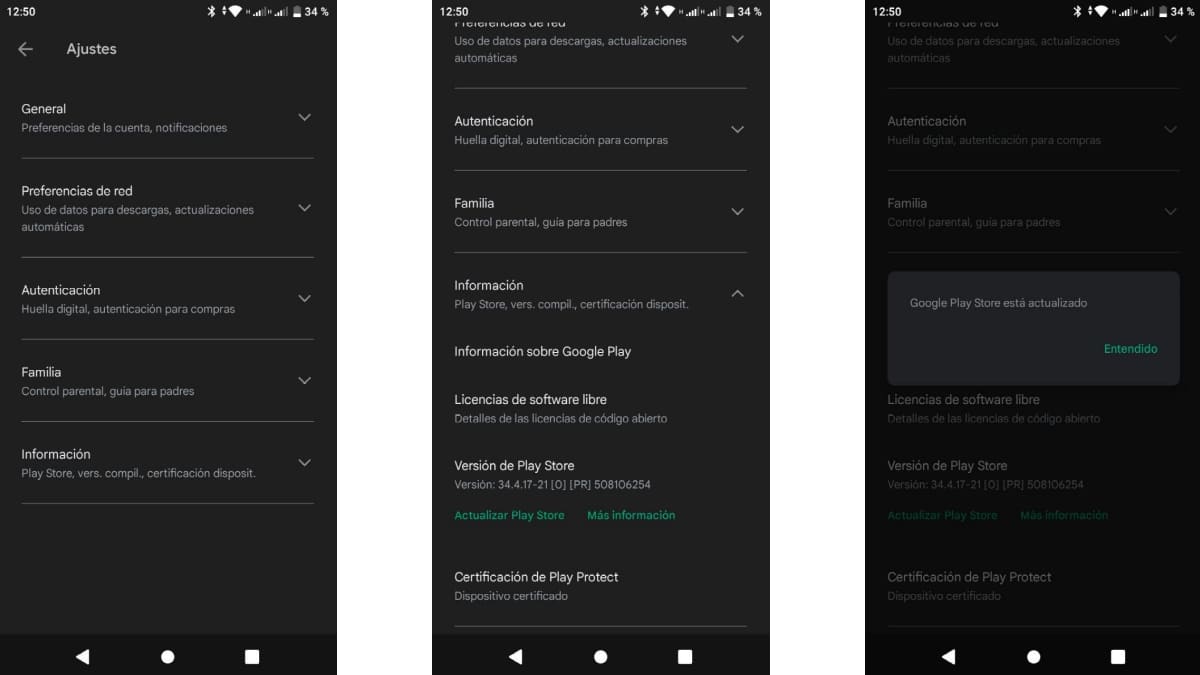
И накрая, нещо, което трябва да се вземе предвид, когато искате да актуализирате приложението Google Play, е, че зависи много от приложението, наречено Google Play Services (Play Services). Следователно трябва да се гарантира или се препоръчва, че преди извършване на тази процедура, тя първо се проверява и актуализира.
Повече за приложението Android Store
Както обикновено, ако някой иска да се задълбочи малко по този въпрос, свързан с Google Play, можете да го направите лесно и директно чрез следното официална връзка. или този друг връзка, в случай че имате нужда от свързана информация, как да разрешите проблеми, когато не можете да отворите приложението Play Store на телефона. Докато за по-обща информация можете директно да разгледате уебсайта за поддръжка на Google Play, като използвате следното връзка.
И в случай, че искате да се запознаете с други пълни уроци и бързи ръководства за Android, тук във форума на Móvil, можете да разгледате всички наши свързани публикации, като щракнете върху следното връзка.

С една дума, Да знаете „как да актуализирате Google Play“ не е трудно, нито е процедура, която отнема много време. Особено ако имате страхотно бързо ръководство като този, който обяснява правилните и необходими стъпки за изпълнение на тази задача. По такъв начин, че винаги да го актуализираме и да имаме достъп до най-новите функции на онлайн магазина. По този начин винаги можем да имаме най-новите новини на нашето устройство с Android.
И ако някога сте актуализирали Google Play и сте имали проблеми с него или винаги сте успявали, ви каним да ни кажете за вашия опит или мнение. чрез коментари за това. Също така, в случай че сте намерили това съдържание за интересно и полезно, ви каним да го направите споделете го с други. Освен това не забравяйте да разгледате повече от нашите ръководства, уроци, новини и различно съдържание от началото на нашата мрежа.